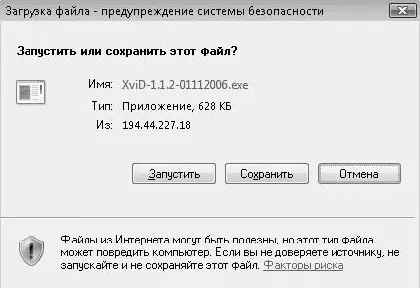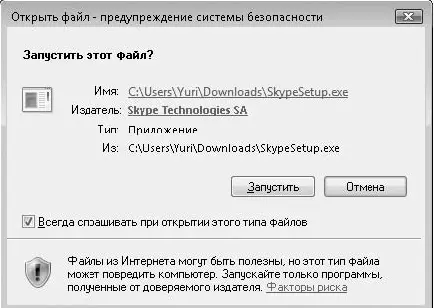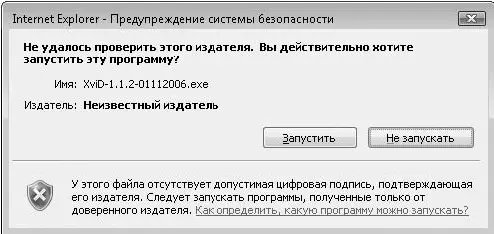4. При выборе добавляемого сервера поставщиком по умолчанию его можно использовать сразу же, просто вводя запрос в строку поиска. Если же выбранный сервер вы не сделали поставщиком по умолчанию, то всегда сможете выбрать его в меню, которое открывается при щелчке кнопкой мыши на стрелке в правой части строки поиска.
Загрузка файлов из Интернета
Кроме просмотра веб-страниц, пользователи часто скачивают из Интернета разнообразные файлы, например программы, музыку или видео. Существует большое количество сайтов, предназначенных для этих целей. Для начала загрузки файла из Интернета достаточно щелкнуть кнопкой мыши на соответствующей ссылке, после чего появится окно, подобное показанному на рис. 3.10.
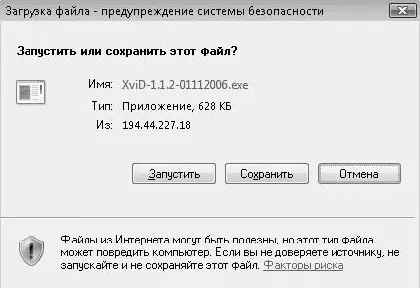
Рис. 3.10.Выбор открытия или сохранения загружаемого файла
После нажатия кнопки Запуститьфайл будет сохранен во временную папку и запущен на выполнение, а при щелчке на кнопке Сохранитьвам будет предложено указать папку для сохранения и имя сохраняемого файла. В большинстве случаев лучше сначала сохранить файл, а потом открыть его.
Загрузка объемных файлов может занять длительное время, которое будет зависеть от скорости вашего соединения. Сразу после завершения загрузки появится окно, в котором можно будет запустить файл, открыть папку, содержащую файл, или оставить работу с файлом на потом (рис. 3.11).

Рис. 3.11.Окно, появляющееся после завершения загрузки файла
Программы, загруженные из Интернета, могут содержать вирусный код или шпионские функции, поэтому при попытке запуска скачанного приложения появится окно с предупреждением. Вы должны сами решить, можно ли запускать загруженный файл, исходя из следующих моментов.
□Имеется ли у файла цифровая подпись. Файлы, предлагаемые для загрузки компанией Microsoft и другими всемирно известными разработчиками, всегда имеют цифровую подпись, что гарантирует их подлинность (рис. 3.12, слева). Однако отсутствие подписи не означает, что файл является вирусом, поскольку далеко не все разработчики применяют эту технологию (рис. 3.12, справа).
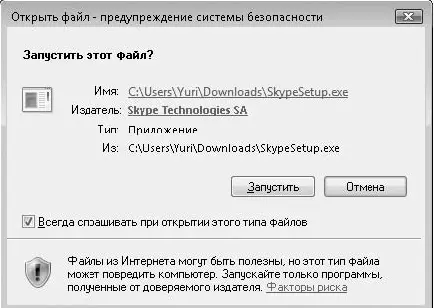
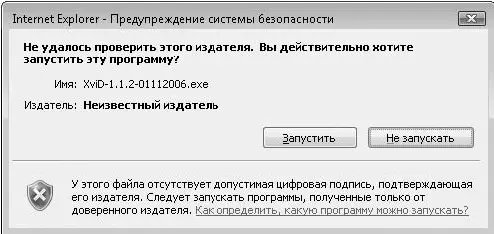
Рис. 3.12.Загруженные из Интернета файлы с цифровой подписью (слева) и без нее (справа)
□Доверяете ли вы источнику, предоставившему файл. Для скачивания программ лучше всего использовать официальный сайт разработчика. Если вы загружаете «пиратскую» версию приложения, то имеете шанс получить вместе с ней какой-нибудь вирус.
□Используете ли вы антивирусную программу с последними обновлениями. Всегда проверяйте скачанные файлы на наличие вирусов!
Файлы некоторых типов могут открываться в окне Internet Explorer сразу же после щелчка кнопкой мыши на ссылке без появления окна, показанного на рис. 3.10. Для принудительного сохранения таких файлов щелкните правой кнопкой мыши на ссылке и выберите пункт Сохранить объект как.
Центр управления избранным
После того как вы проведете в Интернете некоторое количество времени, у вас могут появиться любимые веб-страницы, вы можете подписаться на получение новостей с помощью веб-каналов, кроме того, вам может понадобиться просмотреть историю вашей навигации за последнее время.
Для этих целей в Internet Explorer 7 имеется Центр управления избранным(рис. 3.13), который открывается с помощью одноименной кнопки в левой части окна программы.
Центр управления избраннымсостоит из трех вкладок.
□ Избранное.Здесь отображается содержимое папки Избранное.Вам достаточно лишь однажды добавить в эту папку понравившуюся страницу, после чего вы сможете использовать созданную ссылку для повторного просмотра страницы.
□ Веб-каналы.На данной вкладке содержится список веб-каналов, на которые была выполнена подписка.
□ Журнал.В этот список автоматически заносятся ссылки на все просмотренные пользователем страницы.
По умолчанию Центр управления избраннымавтоматически скрывается после выбора нужной ссылки или возврата к навигации по веб-страницам. Однако вы можете сделать его доступным постоянно, щелкнув на кнопке Закрепить центр управления избранным
Читать дальше
Конец ознакомительного отрывка
Купить книгу